머터리얼 처리
Line Trace에서 color를 랜덤으로 변화시키는 방법
1. 기존에 연결된 컬러가 Linear Color 였기 때문에 "Make Linear Color" 함수를 생성한다.
* Linear Color : Range가 0~1 이다. (RGB는 컬러, 알파값을 뜻하는 A는 반투명이다)
* 현재 불투명 처리를 해 놨기 때문에 A값은 의미가 없다.
2. "Random Float In Range" 함수를 생성한 후 다음과 같이 연결 해 준다.
* Random Float In Range : 랜덤한 범위 내에서 Float 형의 난수를 만든다.

- Linear Color 의 Range가 0~1이기 때문에 Min 값에 0을, Max값에 1.0을 넣어 준다.
- 각각의 RGB값을 다 변화시켜야 하기 때문에 3개를 각각 연결해 준다.
위의 과정을 마쳤을때, 게임모드로 들어가 보면
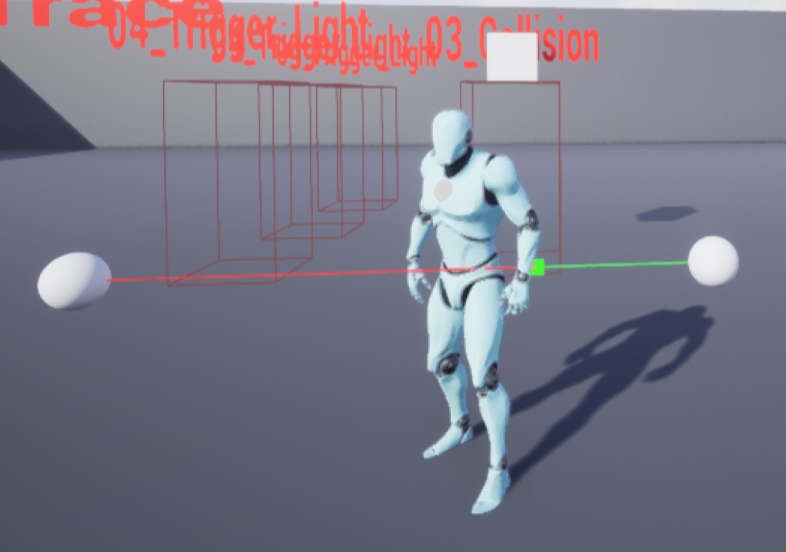
충돌이 일어날 때 색이 랜덤으로 바뀌다가
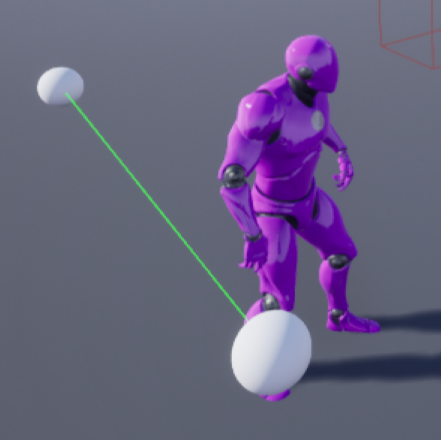
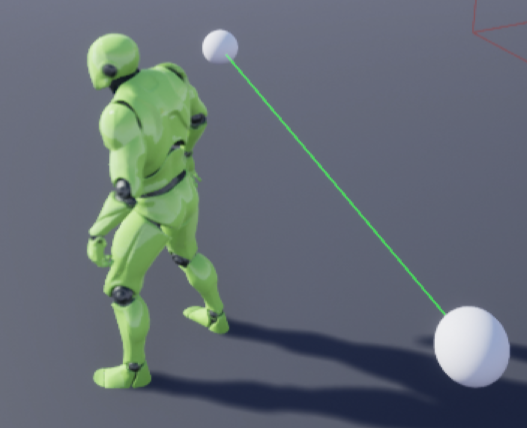

충돌상태에서 빠져 나왔을 때 위와 같이 랜덤으로 색이 바뀌는 것을 확인할 수 있다.
Line Trace
현재는 나중에 강의에서 다룰 투사체(Projectile) 방식을 많이 사용하지만, 과거 FPS, TPS등의 게임 제작에서는 Line Trace를 사용해 총구방향으로 직선으로 쏜 후에 충돌했는지 아닌지를 체크하는 방식을 자주 사용했었다.
Asset Migration
프로젝트 전체를 가져오면 용량이 너무 크기 때문에 다른 프로젝트에서 일부 에셋만 가져와 사용하는 방법
에셋을 모아놓은 프로젝트를 만들어 놓고 필요할때마다 가져오는 것이 보편적
1. 어셋들을 보관할 새 프로젝트("UOnline_Assets") 만들기
- 데스크톱 / 콘솔
- 최대 퀄리티
- 시작용 콘텐츠 없음
프로젝트 생성 버튼 클릭 후 완료 될 때까지 대기
2. 어셋을 새로 생성한 프로젝트에 불러오기
1) 에픽런처 실행 > 언리얼엔진 > 마켓플레이스
* 팁 : 매달 초 마켓플레이스에 무료 콘텐츠가 공개되는데, 미리 저장해 두면 좋다
2) 결제 후 다운로드, 라이버리에 저장된 파일을 생성한 프로젝트에 추가
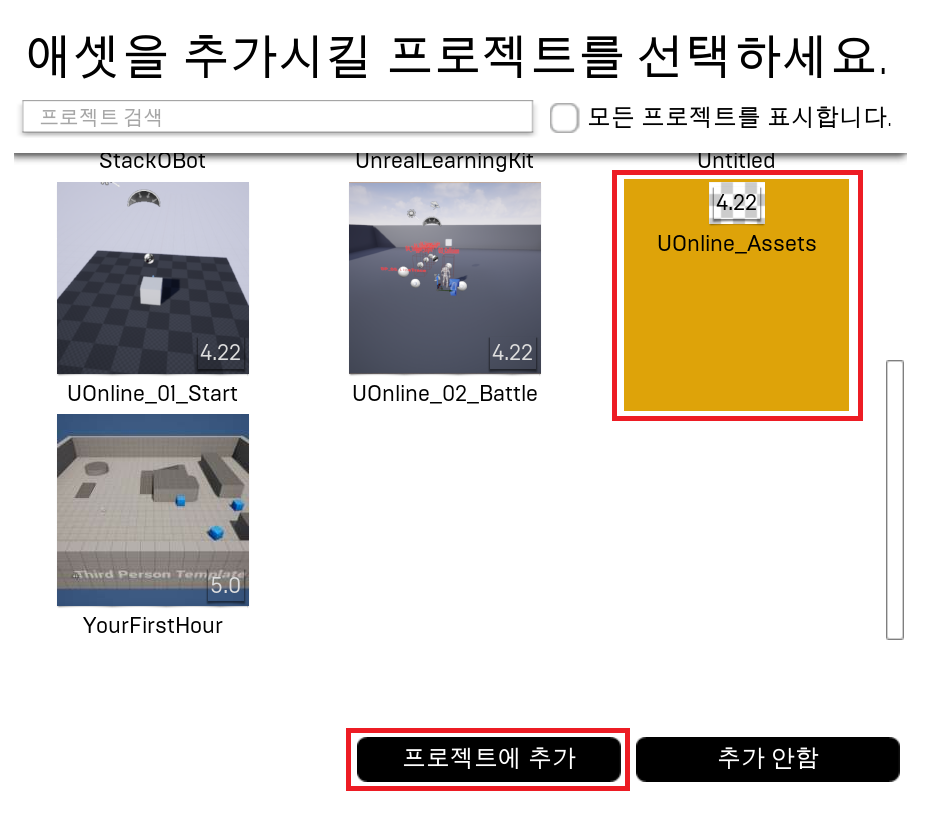
- 지금 프로젝트를 위해 다운로드 받아야 할 파일 : Infinity Blade : Effects(무료 공개된 게임 어셋), M5 VFX Vol2 (무료 폭발 효과)
3. 효과 미리보기
추가가 완료 되고 나면 다음과 같이 프로젝트 파일에 폴더가 생성되며
각 레벨을 둘러 봄으로서 어셋을 미리 확인 할 수 있음
쉐이더 컴파일이 끝나지 않은 상태에서는 모양이 정상적으로 보이지 않으므로 완료될때까지 대기해야 한다.
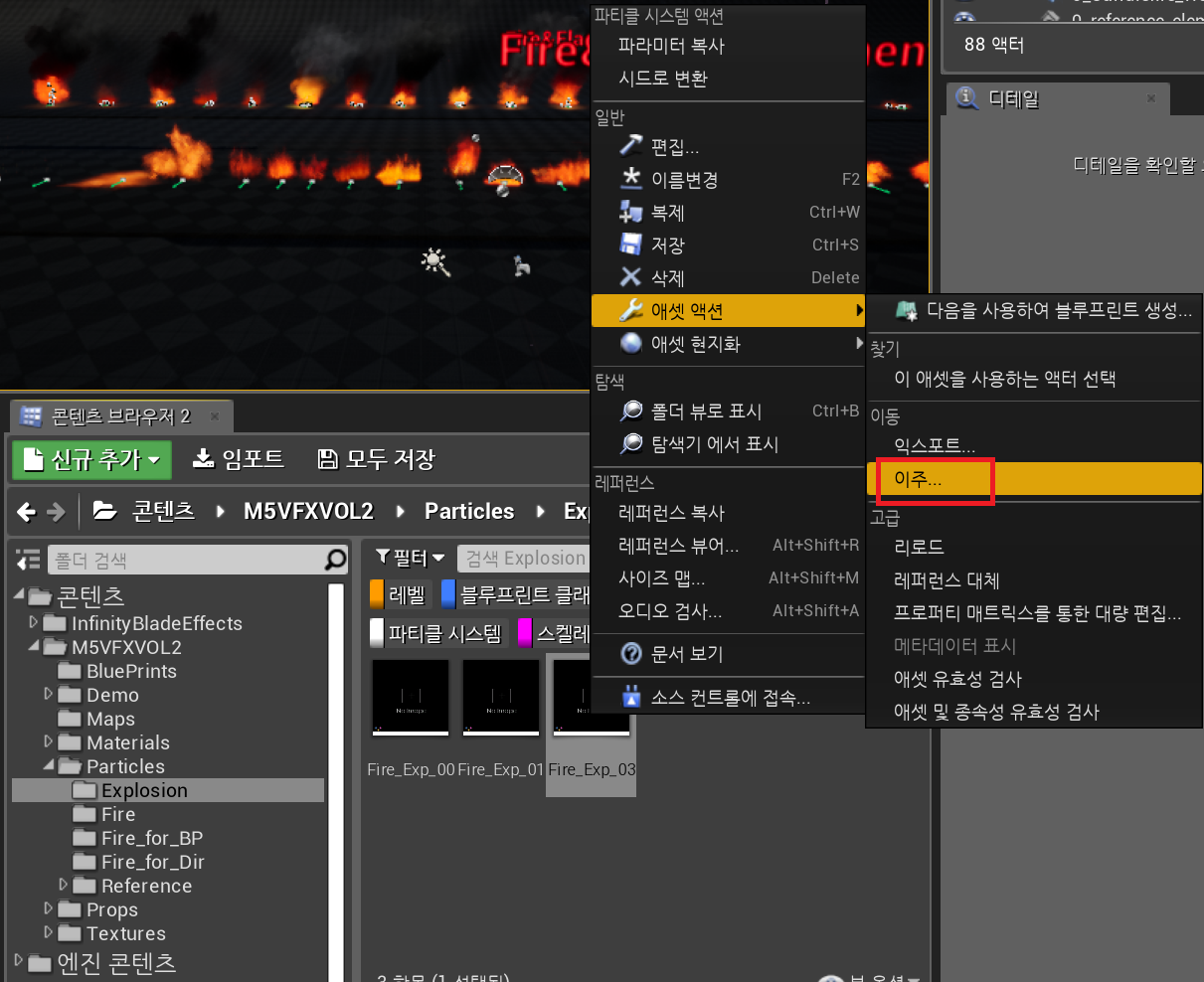
M5 VFX Vol 2 > Particles > 3번 > 어셋액션 > 이주 > 확인 > 프로젝트 폴더(02), Content > 선택했을 때 자동으로 복제가 됨(필요한 것들도 모두 다) > 원래 작업중이던 폴더로 돌아가서 Rename, "Explosion"
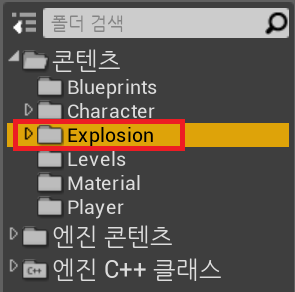
Multi Trace 및 폭발 효과
캐릭터가 일정 공간에 들어가면서 트리거를 발생시키면(Actor Begin Overlap)
그 공간을 찾아내서 주변 물체들에게 힘을 주는 방식으로 폭발하는 듯한 효과를 만드는 것을 수행
(슈류탄 터트리고 튕겨나가고 HP가 줄어드는등의 작업에 주로 사용)
폭발 함수만 진행하면 심심하기 때문에 파티클 입자 효과가 같이 수행되어야 퀄리티가 높은 작업이라고 할 수 있다.
- 함수, 폭발되는 효과
- 파티클 입자 효과
1. BP_04와 비슷하니 이 블루프린트를 복사해서 "BP_06_Trigger_explosion" 생성
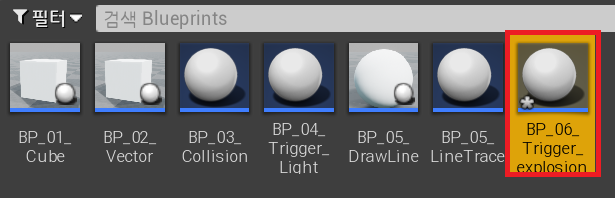
2. point light 및 기타 안쓰는 기능들 정리, 깨끗한 상태로 만들기
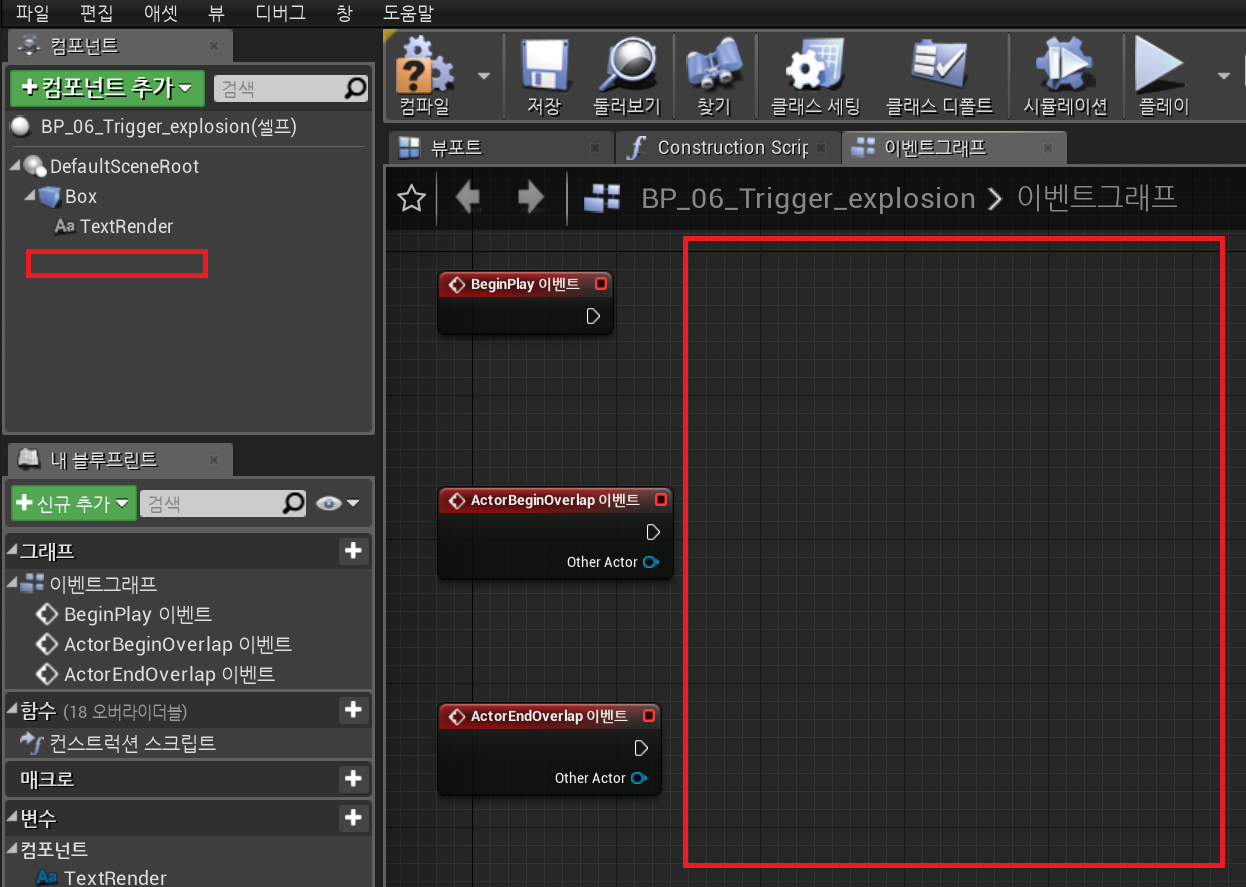
3. Text renderer 수정하기
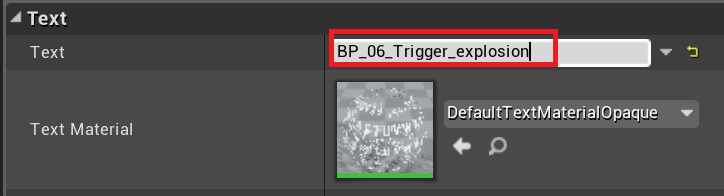
4. 뷰포트에서 원하는 위치에 배치
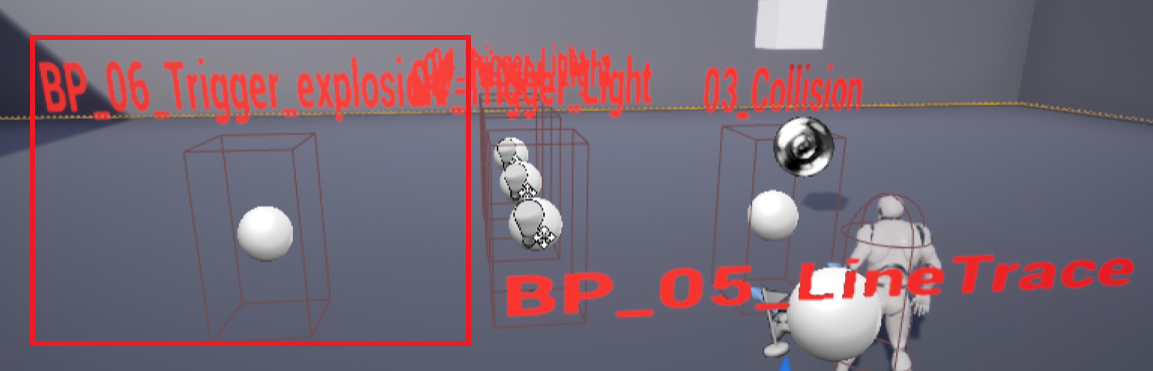
5. Actor Blue Print, "BP_06_Explosion" 생성
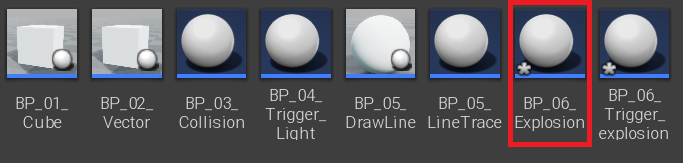
폭발을 시키기 위해서는 블루프린트가 하나 더 필요하다.
이 블루프린트를 임의의 위치에 배치하고, 폭발에 반응할 큐브를 3층정도, 여러 개 쌓아놓는다.
큐브제작
1) 큐브 생성, 큐브의 경우 물리효과에 반응 할 것이기 때문에 Physics > Simulate Physics 활성화
2) Alt 키와 함께 복제
3) 큐브의 크기를 바꾸었을 경우 질량 조절(미국 기준인 파운드 단위를 사용) 이 자동으로 이루어짐
(Physics > MassInKG 에서 확인 가능)
* 배치를 조금 떠 있게 했어도 게임모드로 들어갔을 때 중력에 의해서 밑으로 떨어짐
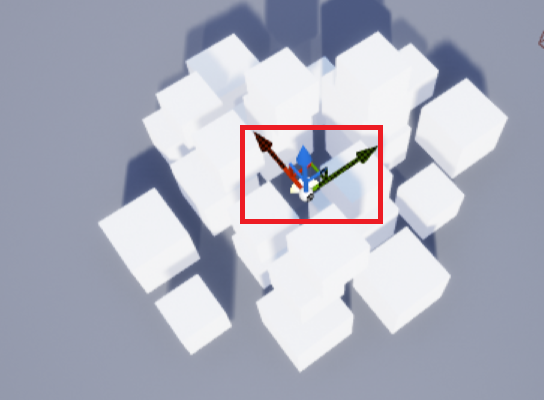
(큐브의 가운데 배치한 것이 "BP_06_Explosion"이다.)
다음시간에는 지금까지 세팅한 것들을 활용해서 폭발을 진행해 볼 예정이다.
어셋이주를 이전에도 사용해 보긴 했는데 깔끔하기 위해 새로운 프로젝트를 생성하는 방법이 보편적이라는것은 처음 알아서 흥미로웠다.
'Unreal Engine > 게임클래스 - 언리얼엔진 기초' 카테고리의 다른 글
| [15강] Animation Retargeting - 1 (0) | 2023.08.18 |
|---|---|
| [14강] Multi Sphere Trace (0) | 2023.08.17 |
| [12강] Line Trace와 Material (0) | 2023.08.16 |
| [11강] 객체 찾기와 반복문 (0) | 2023.07.25 |
| [10강] Collision (Overlap / Hit) (0) | 2023.07.24 |